2Jul
Kas otsite veebitestide läbiviimise lihtsamaks oma töökohal või koolis? Siis võiksite vaadata ZohoChallenge'i online-testiteenuseid.
Alustamine
Võite alustada, logides sisse olemasoleva Zoho kontoga, luues uue konto või kasutades oma Google'i, Google Appsi, Yahoo'i või Facebooki kontosid.
Kui registreerute uue ZohoChallenge konto jaoks, siis on see teave, mida peate esitama.

Sõltuvalt teie konkreetsetest vajadustest on saadaval neli erinevat plaani. Meie näitena valisime Vaba plaani.

Asendamine oma uuele kontole
Kui olete sisse loginud ja olete valinud kontplaani, peate valima oma uue testi URL-i lõppu. See on viimane samm uue testimise konto loomiseks.
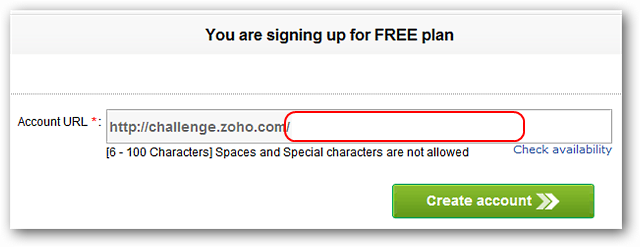
Teie konto keskne tööala on jagatud nelja erinevaks alaks hõlpsalt kasutatava vahekaartidega navigeerimiseks. Kui alustad esmalt kontot, on testid ala tühjad, kuid kuvatakse teie poolt hiljem loodud testid. Sel hetkel saate alustada testi loomist või alustada küsimuste pangas töötamist.

See on koht, kus te oma pangakontrolle haldate. Võite töötada olemasolevate küsimuste pankadega või luua vajadusel uusi.
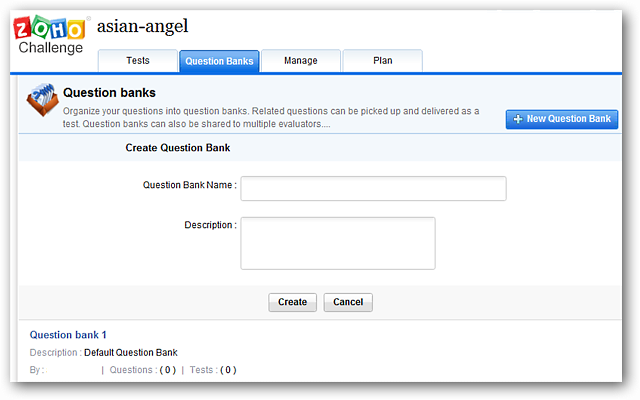
hallata ala võimaldab hallata oma veebipõhise testimisega seotud lisateavet. plaani ala sisaldab üksikasjalikku loendit kontplaanide erinevuste kohta ja pakub võimaluse täiendamiseks.

Küsimuste pank
seadistamine Meie näitena otsustasime luua vaikimisi vaikimisi vaikimisi kasutatava uue küsimuste panga. Hovering hiirega loendi kõrval kuvab paremal küljel juhtnuppu .Valige toiming, mida soovite siit teha.
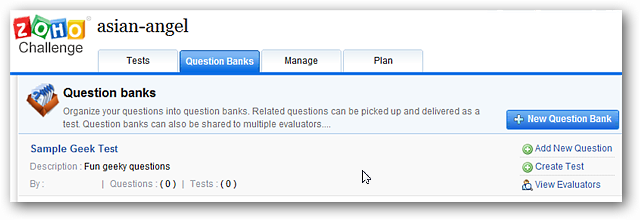
Kui alustate küsimuspanku küsimuste lisamist, näeb vorm välja väga sarnaselt blogipostituse loomise aknasse.Ülemine ala näitab põhipunkti küsimus panga kohta, kuid põhirõhk on alumine piirkond. Pange tähele, et saate valida küsimuse tüübi( siinkohal näidatud mitu valikut), määrata punktid, vastuste loend( rohelise plussmärgi abil saate minna kaugemale kui neli vastust), määrata täiendavad küsimuse parameetrid &lisada kommentaare ja sildid. Klõpsake Save ja uus , et jätkata uute küsimuste lisamist või Save and Close tööd.


Kui olete oma küsimuste pangale lisanud uusi küsimusi, saate vaadata seadete loendit, nagu siin näidatud. See on tõesti kena teie töö lõplikule ülevaatamisele!

Testide loomine
Kui olete loodud panga küsimus, võite alustada testide loomist. Kõik, mida peate tegema, on valida oma testi jaoks nimi ja valige küsimus pank, mille kohta soovite küsimusi kasutada.

Siin on meie uus proovieksemplar. .. praegu pole ühtegi küsimust, kuid neid on lihtne lisada. Kuna meil oli loodud küsimuspank, valisime Pick Küsimused valikust Q.Bank .

Küsimuste lisamine on väga lihtne. .. valige ainult need küsimused, mida soovite loendist kasutada ja klõpsake Lisa küsimused .

Kui olete klikkinud lisama küsimusi , tagastatakse teid testile, et saaksite oma valikuid üle vaadata. Andke teada katse kogupunktide, sektsioonide, otseküsimuste( võetud küsimus panga kohta) ja juhuslike küsimuste kohta. Klõpsake Save and Close , et lisada test draiveritele .

Kui olete oma testid loonud, lisatakse need projektide kausta. See on kohutav, et testimisjärjestust üles ehitada enne hilisemat kasutamist. Kinnitamiseks, küsimuste muutmiseks või testi tühjendamiseks hiirekursor üle katsetuste nimekirja ja valige sobiv toiming. Siin me määrame oma proovieksami. ..

Kui valid testi, saate määrata tähtaegu, ajakirjutada test, valida läbitav protsent, kehtestada õigused, valida, kas testi lõppedes näidata või mitte näidata hinnatud vastuste paberit ja sisestada / määrata täiendavaid üksikasjutestile. Lõpetamisel klõpsake Save Assignment .


Pärast Save Assignment klikkimist tagastatakse teid nimekirja alale. Pange tähele, et test on nüüd loetletud ( Test on veel võtmata) ja kuvatakse kuupäevavahemik &teie poolt kehtestatud ajapiirangud. Katsete pealkirja / nime katseklahvi URL-ide saamiseks. ..

Avage Veel tegevuste menüü ja valige sobiv toiming. Meie näites valisime Permalink .

Testide vastuvõtmine
Kui katsel on URL-i juurde pääsenud, näete näpunäiteid, nagu näiteks sõnumid, ajagraafik, ajapiirang jms. Kui olete valmis alustama, klõpsake Start Test nupul.

Kui Start Test nuppu klõpsatakse, ilmub uus aken, nagu siin näha. See tundub väga meenutab minimaalset pdf-lugeja akent. Akna allservas on juhtribal vastatud küsimuste, vastamata küsimuste vaatamiseks salvestatud vastused praegusele jaotisele / lehele enne järgmisele jätkamist ja sisseehitatud taimer. Kui katse lõpetatakse, on kõik, mida on vaja teha, klõpsake nupul Submit .

Kui olete klõpsanud nupul Saada, näete tulemusi nagu skoor, kasutatud aeg ja testi tulemus. Meie proovieksamiks valisime hinnatud vastuste lehe koos õigete vastustega parema tagasiside ja &Vaadake, kas see annab isikule pärast katse lõpetamist.

Siit leiate lähemalt vastuse lehe jaotisest ülalt.

Kui oled isik, kes määranud testi, võite vaadata lisateavet, kui katseperiood on alanud. Saate vaadata nende inimeste arvu, kes on möödunud, ebaõnnestunud või ootel olekus. Kui olete seadistanud, on veebitestide loomine ja haldamine lihtne teha.

Alusta ZohoChallenge'i veebikatsetustega


